En la vida cotidiana de un After Effects-usuario, a menudo se enfrenta al desafío de crear composiciones similares con contenidos diferentes. Especialmente en el trabajo en televisión, donde se necesitan en gran cantidad rótulos y aperturas, es crucial optimizar el flujo de trabajo. En esta guía, aprenderás cómo simplificar significativamente el proceso de creación de texto en composiciones mediante el uso de Expressions. Este enfoque te permitirá trabajar de manera más efectiva y ahorrar tiempo.
Principales conclusiones
Mediante el uso de Expressions en After Effects, puedes manejar el texto de manera más efectiva en diferentes composiciones.
- Aprenderás cómo integrar el nombre de una composición en una capa de texto.
- Descubrirás cómo dividir el texto de manera efectiva basado en una separación personalizada.
- Puedes automatizar tareas repetitivas y así reducir considerablemente la carga de trabajo.
Guía paso a paso
Paso 1: Preparar la composición
Comienza con una composición que desees utilizar como plantilla. Es posible que ya hayas creado rótulos simples que muestran un nombre y títulos de trabajo.
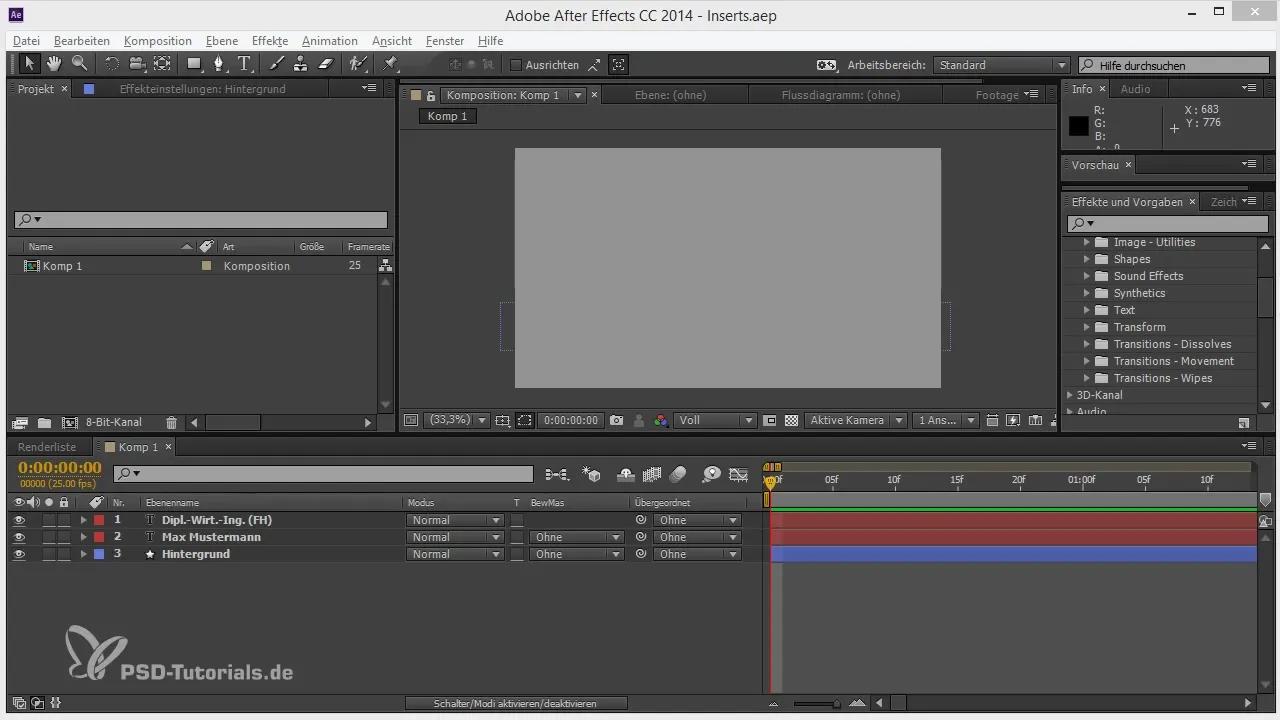
Paso 2: Creación de los componentes de texto
Agrega una capa de texto que represente el nombre de la persona. Por ejemplo, puedes escribir "Max Mustermann", seguido de dos almohadillas (##) como separador y luego la profesión "Diplom-Wirtschaftler".
Paso 3: Añadir una Expression
Para hacer el texto dinámico, selecciona la capa de texto, despliega la capa y haz clic con la tecla Alt (tecla de opción en Mac) sobre el cronómetro junto a la capa de texto para añadir una Expression.
Paso 4: Acceso al nombre de la composición
En la Expression abierta, añade el comando thisComp.name. Esto te dará el nombre de la composición en la que se encuentra la capa de texto.
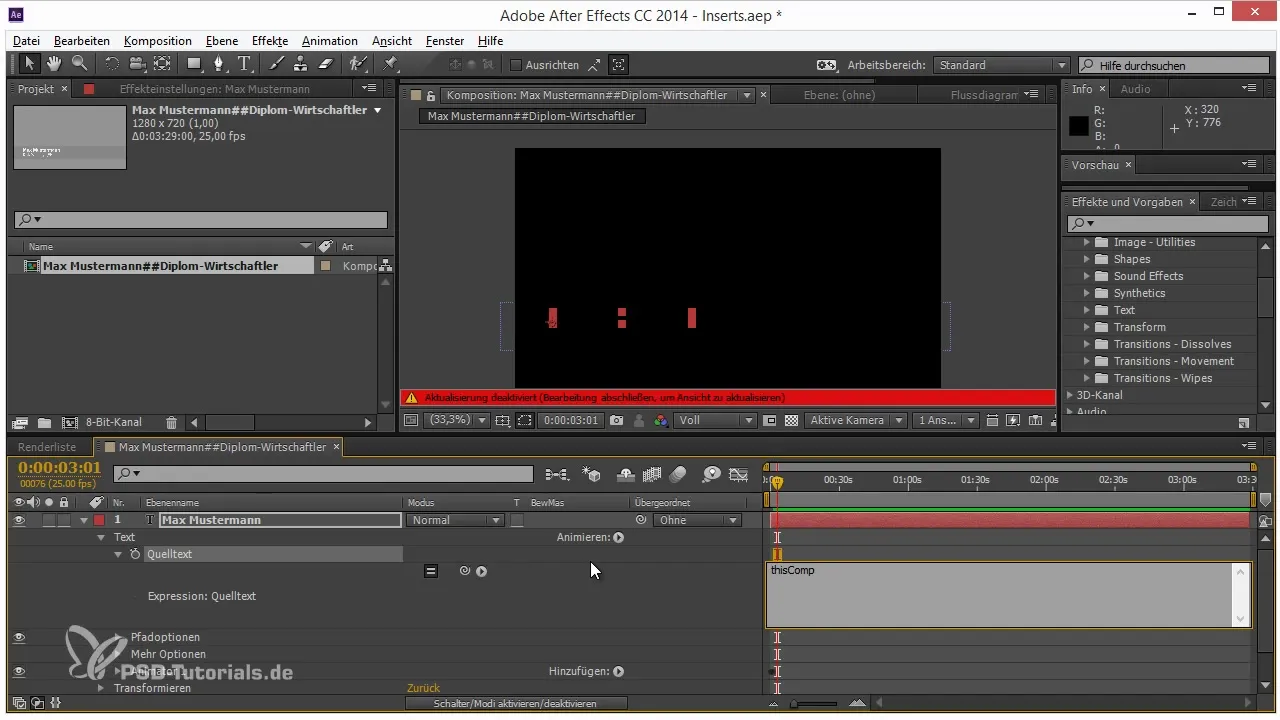
Paso 5: Dividir el nombre de la composición
Para mostrar solo una parte del nombre, utiliza la función split(). Escribe la expresión thisComp.name.split("##"). Esto dividirá el nombre de la composición en cada punto donde aparezcan las almohadillas.
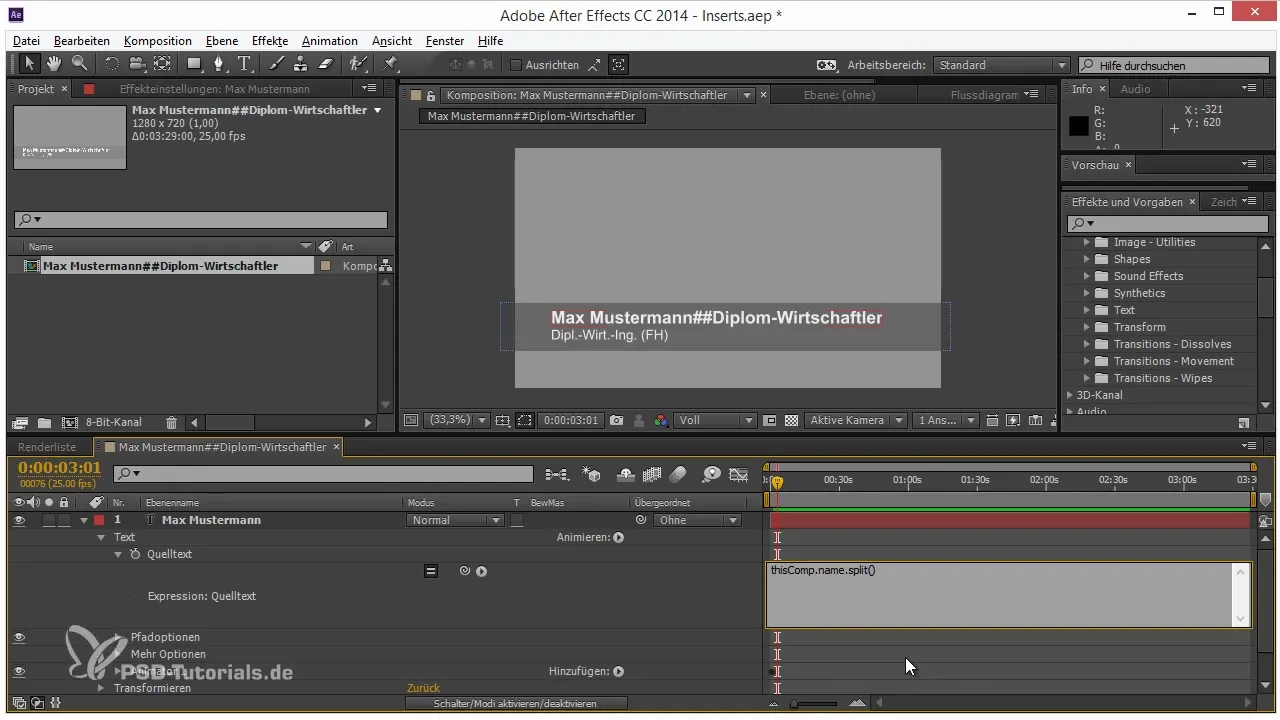
Paso 6: Acceso a las partes individuales
Dado que split() devuelve un array, puedes acceder a la primera parte del array con [0] y a la segunda parte con [1]. Esto queda en la expresión así: thisComp.name.split("##")[0] para el nombre y thisComp.name.split("##")[1] para la profesión.
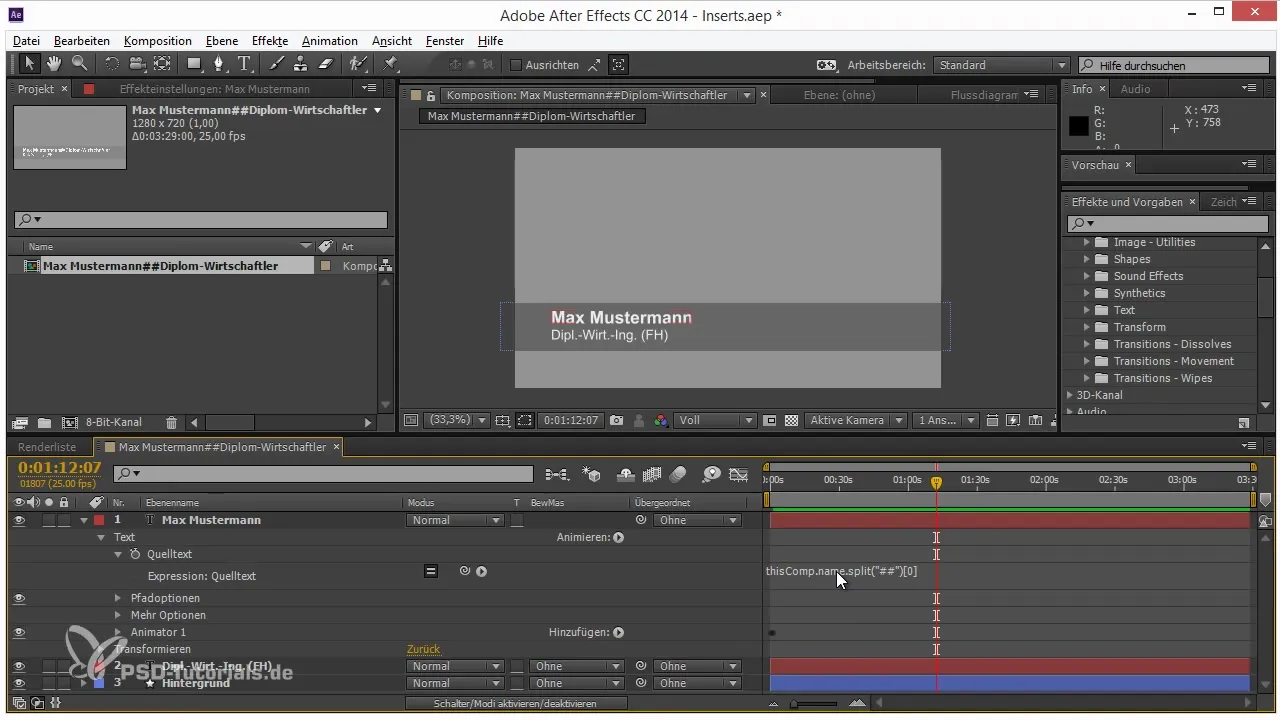
Paso 7: Duplicar para múltiples composiciones
Si ahora duplicas la composición y cambias el nombre en la composición, el texto en la capa de texto se actualizará automáticamente. Por ejemplo: Si cambias de "Max Mustermann##Diplom-Wirtschaftler" a "Philip Schneider##Motion Designer", la capa de texto cambiará en consecuencia.
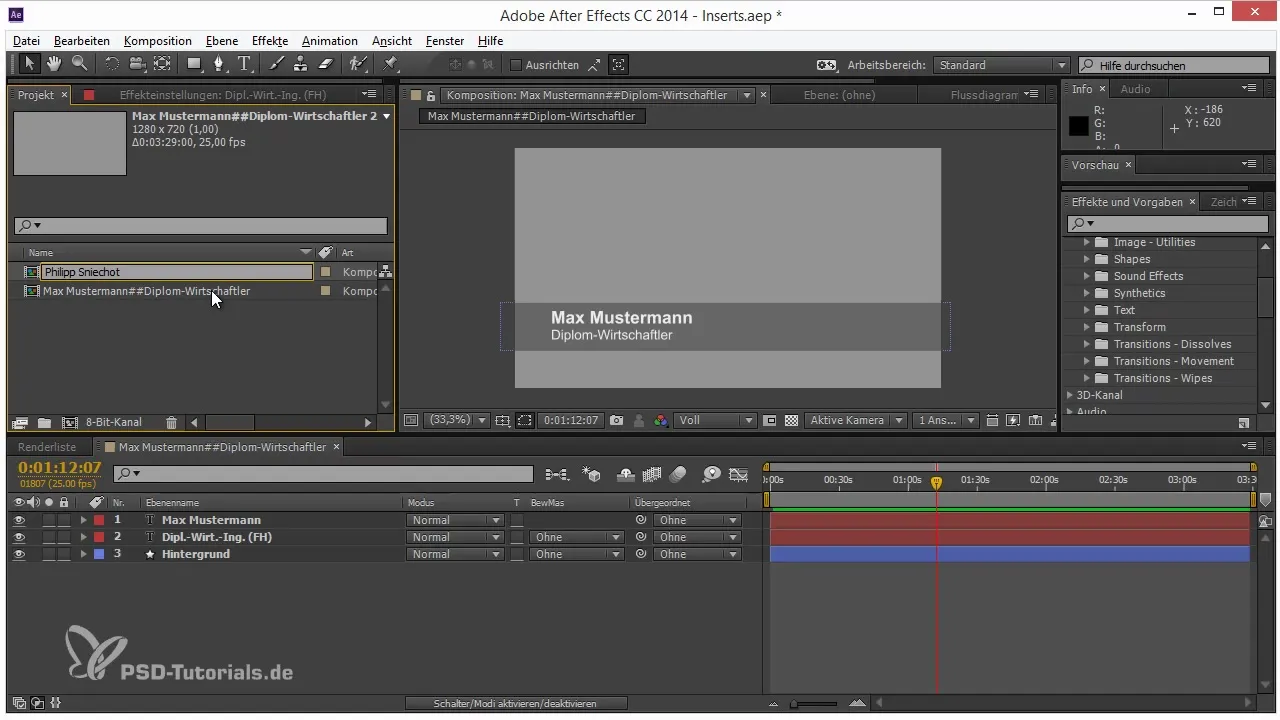
Paso 8: Usar para otros proyectos
Este truco es especialmente útil para formatos en los que los contenidos se repiten a menudo, ya sea para rótulos, aperturas o incluso para fechas en tu proyecto. Puedes aplicar esta técnica en diferentes contextos.
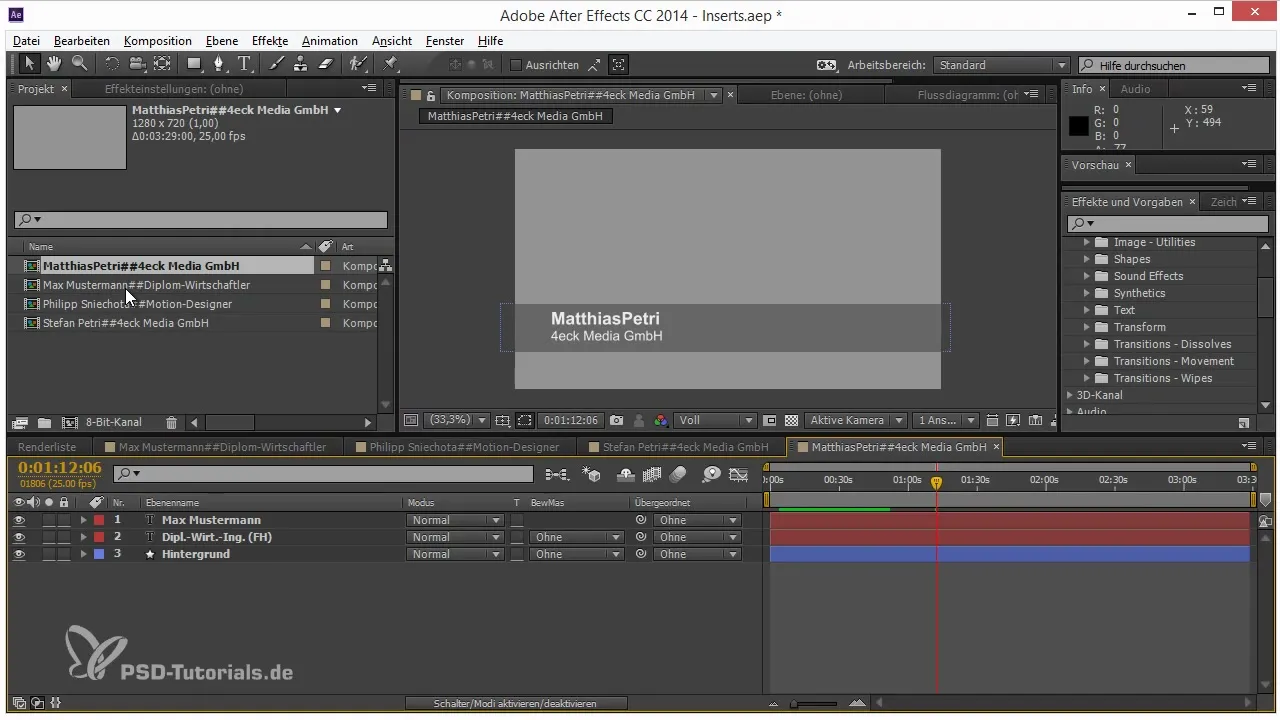
Resumen - Consejos y trucos para el flujo de trabajo en After Effects: Automatización con Expressions
Con las técnicas presentadas, puedes manejar texto en After Effects de manera más eficiente y simplificar drásticamente el proceso de creación para contenidos recurrentes. Utiliza Expressions para ahorrar tiempo y optimizar tu flujo de trabajo.
Preguntas frecuentes
¿Cómo puedo actualizar automáticamente la capa de texto después de haber cambiado el nombre de la composición?Utilizando una Expression que lee y divide el nombre de la composición.
¿Puedo usar otros separadores en lugar de almohadillas?Sí, puedes usar cualquier carácter como separador, como comas o signos de dólar.
¿Cómo funciona exactamente la función split()?La función split() separa una cadena en un carácter determinado y devuelve un array que contiene las partes.
¿Cómo puedo utilizar esta técnica para otros tipos de proyectos?Puedes aplicar el mismo enfoque a diferentes formatos en los que el texto se repite, como presentaciones de fechas o designaciones técnicas.


